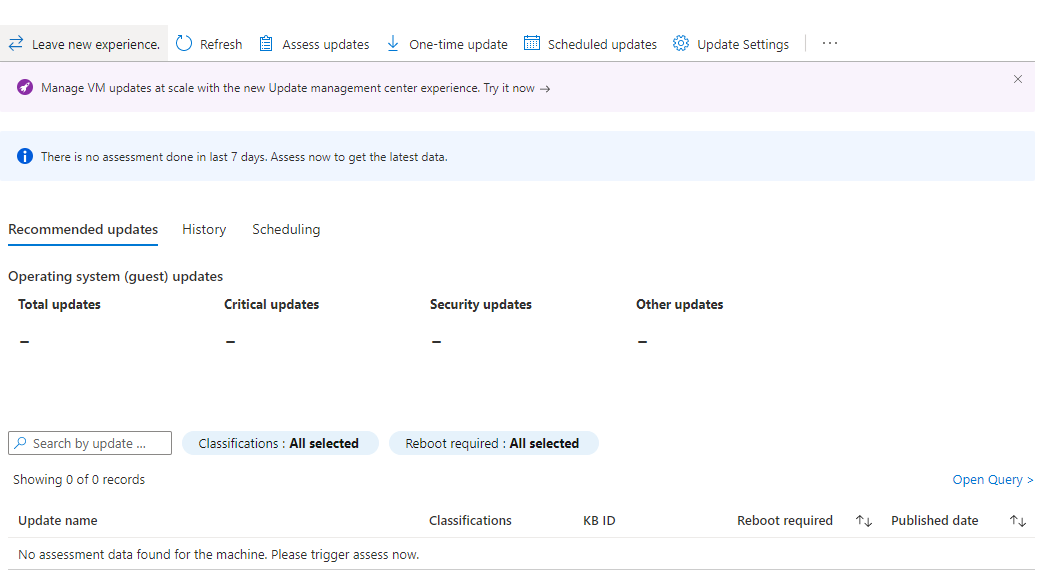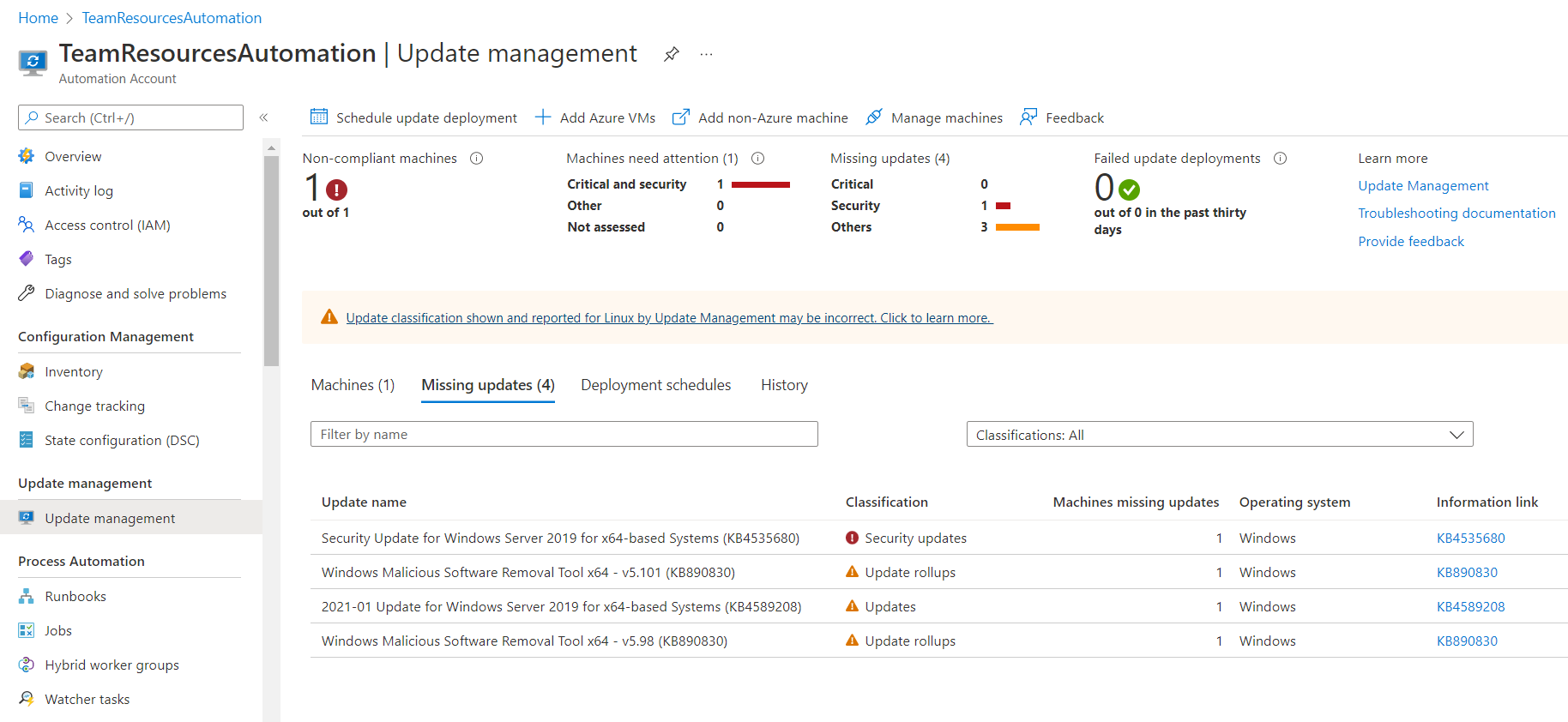Wyświetlanie ocen aktualizacji w rozwiązaniu Update Management
Uwaga
W tym artykule odwołuje się do systemu CentOS — dystrybucji systemu Linux, która jest stanem End Of Life (EOL). Rozważ odpowiednie użycie i planowanie. Aby uzyskać więcej informacji, zobacz wskazówki dotyczące zakończenia życia systemu CentOS.
Ważne
Usługa Automation Update Management została wycofana 31 sierpnia 2024 r. i zalecamy korzystanie z usługi Azure Update Manager. Postępuj zgodnie z wytycznymi dotyczącymi migracji z usługi Automation Update Management do usługi Azure Update Manager.
W rozwiązaniu Update Management można wyświetlić informacje o maszynach, brakujących aktualizacjach, wdrożeniach aktualizacji i zaplanowanych wdrożeniach aktualizacji. Informacje o ocenie można wyświetlić w zakresie wybranej maszyny wirtualnej platformy Azure z wybranego serwera z obsługą usługi Azure Arc lub z konta usługi Automation na wszystkich skonfigurowanych maszynach i serwerach.
Wyświetlanie oceny aktualizacji
Aby wyświetlić ocenę aktualizacji z maszyny wirtualnej platformy Azure:
- Zaloguj się w witrynie Azure Portal.
- Przejdź do pozycji Maszyny wirtualne i wybierz maszynę wirtualną z listy. W menu po lewej stronie w obszarze Operacje wybierz pozycję Aktualizacje, a następnie wybierz pozycję Przejdź do rozwiązania Update Management.
W rozwiązaniu Update Management można wyświetlać informacje o maszynie, brakujących aktualizacjach, wdrożeniach aktualizacji, zarządzaniu wieloma maszynami, zaplanowanych wdrożeniach aktualizacji itd.
Aby wyświetlić ocenę aktualizacji z serwera z obsługą usługi Azure Arc:
- Zaloguj się w witrynie Azure Portal.
- Przejdź do pozycji Serwery — Azure Arc i wybierz serwer z listy. W menu po lewej stronie w obszarze Operacja wybierz pozycję Aktualizacje gościa i hosta, a następnie wybierz pozycję Przejdź do aktualizacji przy użyciu menedżera aktualizacji.
W rozwiązaniu Update Management można wyświetlić informacje o maszynie z obsługą usługi Azure Arc, łącznych aktualizacjach, ocenie aktualizacji, zaplanowanych wdrożeniach aktualizacji itd.
Aby wyświetlić ocenę aktualizacji na wszystkich maszynach, w tym serwery z obsługą usługi Azure Arc na koncie usługi Automation:
- Zaloguj się w witrynie Azure Portal.
- Przejdź do kont usługi Automation i wybierz swoje konto usługi Automation z włączoną usługą Update Management z listy. Na koncie usługi Automation wybierz pozycję Update Management z menu po lewej stronie.
Aktualizacje środowiska są wyświetlane na stronie Rozwiązania Update Management . Jeśli jakiekolwiek aktualizacje zostaną zidentyfikowane jako brakujące, na karcie Brakujące aktualizacje zostanie wyświetlona lista.
- W kolumnie Zgodność możesz zobaczyć czas ostatniego oceny maszyny.
- W kolumnie Gotowość agenta aktualizacji można zobaczyć kondycję agenta aktualizacji. Jeśli występuje problem, wybierz link, aby przejść do dokumentacji rozwiązywania problemów, która może pomóc w rozwiązaniu problemu.
- W obszarze Link informacje wybierz link aktualizacji, aby otworzyć artykuł pomocy technicznej zawierający ważne informacje o aktualizacji.
Wartości wyświetlane dla każdej kolumny to:
| Nazwa pola | Opis |
|---|---|
| Nazwa maszyny | Nazwa maszyny dołączonej do rozwiązania Update Management. |
| Zgodność | Stan zgodności systemu z zabezpieczeniami i aktualizacjami krytycznymi. |
| Gotowość agenta aktualizacji | Wyświetlanie kondycji agenta aktualizacji. Jeśli występuje problem, wybierz link, aby przejść do dokumentacji rozwiązywania problemów, która może pomóc w rozwiązaniu problemu. |
| Platforma | Wyświetla listę platformy jako platformy Azure lub spoza platformy Azure. |
| System operacyjny | Wyświetla listę systemów operacyjnych jako Windows lub Linux. |
| Krytyczne brakujące aktualizacje | Liczba brakujących aktualizacji krytycznych. |
| Brak aktualizacji zabezpieczeń | Liczba brakujących aktualizacji zabezpieczeń. |
| Inne brakujące aktualizacje | Liczba aktualizacji niekrytycznych i niekrytycznych. |
| Aktualizowanie źródła zatwierdzenia | Źródło aktualizacji. Aktualizacja systemu Windows, program WSUS i aktualizacja firmy Microsoft dotyczy systemu Windows. |
| Automatyczna aktualizacja systemu Windows | Domyślne ustawienie aktualizacji systemu operacyjnego na komputerze, które ma zastosowanie do systemu Windows . |
Uwaga
Informacje wyświetlane o stanie aktualizacji definicji usługi Windows Defender są oparte na ostatnich danych podsumowanych z obszaru roboczego usługi Log Analytics i mogą nie być aktualne. Przejrzyj aktualizację usługi Windows Defender zawsze wyświetlaną jako brakującą , aby dowiedzieć się więcej o tym zachowaniu.
Kliknij gdziekolwiek indziej aktualizację, aby otworzyć okienko Przeszukiwanie dzienników. Zapytanie dotyczące przeszukiwania dzienników jest wstępnie zdefiniowane dla tej określonej aktualizacji. Możesz zmodyfikować to zapytanie lub utworzyć własne zapytanie, aby wyświetlić szczegółowe informacje.
Wyświetlanie brakujących aktualizacji
Wybierz pozycję Brakujące aktualizacje, aby wyświetlić listę brakujących aktualizacji na maszynach. Każda aktualizacja jest wymieniona na liście i może zostać wybrana. Zostaną wyświetlone informacje o liczbie maszyn, które wymagają aktualizacji, szczegółów systemu operacyjnego i linku, aby uzyskać więcej informacji. Okienko Przeszukiwanie dzienników zawiera również więcej szczegółów na temat aktualizacji.

Praca z klasyfikacjami aktualizacji
W poniższych tabelach wymieniono obsługiwane klasyfikacje aktualizacji w rozwiązaniu Update Management z definicją dla każdej klasyfikacji.
Windows
| Klasyfikacja | Opis |
|---|---|
| Aktualizacje krytyczne | Aktualizacje dotyczące konkretnych problemów, które dotyczą krytycznych, niezwiązanych z zabezpieczeniami usterek. |
| Aktualizacje zabezpieczeń | Aktualizacje dotyczące problemów związanych z zabezpieczeniami specyficznych dla produktu. |
| Pakiety zbiorcze aktualizacji | Zestawy poprawek, które są pakowane razem w celu łatwego wdrożenia. |
| Pakiety funkcji | Nowe funkcje produktów dystrybuowane poza wydaniem produktu. |
| Dodatki Service Pack | Zestawy poprawek, które są stosowane do aplikacji. |
| Aktualizacje definicji | Aktualizacje definicji wirusów lub innych plików definicji. |
| Narzędzia | Narzędzia lub funkcje, które ułatwiają wykonywanie co najmniej jednego zadania. |
| Aktualizacje | Aktualizacje aplikacji lub plików, które są obecnie zainstalowane. |
Linux
| Klasyfikacja | Opis |
|---|---|
| Aktualizacje krytyczne i zabezpieczeń | Aktualizacje dotyczące konkretnego problemu lub problemu związanego z zabezpieczeniami specyficznego dla produktu. |
| Inne aktualizacje | Wszystkie inne aktualizacje, które nie mają znaczenia krytycznego lub które nie są aktualizacjami zabezpieczeń. |
W przypadku systemu Linux rozwiązanie Update Management może rozróżniać aktualizacje krytyczne i aktualizacje zabezpieczeń w chmurze podczas wyświetlania danych oceny. (Ten stopień szczegółowości jest możliwy ze względu na wzbogacanie danych w chmurze). W przypadku stosowania poprawek rozwiązanie Update Management opiera się na danych klasyfikacji dostępnych na maszynie. W przeciwieństwie do innych dystrybucji system CentOS nie ma tych informacji dostępnych w wersjach RTM produktu. Jeśli masz maszyny z systemem CentOS skonfigurowane do zwracania danych zabezpieczeń dla następującego polecenia, rozwiązanie Update Management może stosować poprawki na podstawie klasyfikacji:
sudo yum -q --security check-update
Obecnie nie ma obsługiwanej metody włączania natywnej dostępności danych klasyfikacji w systemie CentOS. Obecnie zapewniana jest tylko pomoc techniczna dla klientów, którzy włączyli tę funkcję samodzielnie.
Aby sklasyfikować aktualizacje w systemie Red Hat Enterprise w wersji 6, należy zainstalować wtyczkę yum-security. W systemie Red Hat Enterprise Linux 7 wtyczka jest już częścią samego yum, nie ma potrzeby instalowania niczego. Aby uzyskać więcej informacji, zobacz następujący artykuł wiedzy na temat oprogramowania Red Hat.
Następne kroki
Kolejną fazą procesu jest wdrożenie aktualizacji na niezgodnych maszynach i przejrzenie wyników wdrożenia.